SD -Karte als interner Speicher Android

- 4138
- 1103
- Kenny Birkemeyer
Wenn Ihr Telefon oder Tablet auf Android 6 ist.0, 7 Nougat, 8.0 Oreo oder 9.0 Pie verfügt über einen Anschluss zum Anschließen einer Speicherkarte. Sie können die microSD -Speicherkarte als interner Speicher Ihres Geräts verwenden. Eine solche Gelegenheit erscheint zunächst in Android 6.0 Marshmallow.
In diesen Anweisungen - Über das Festlegen der SD -Karte als interne Speicher von Android und welche Einschränkungen und Funktionen verfügbar sind. Erstens wird der Prozess für 7 angezeigt.0, dann - für die neueste Version von Android 9. Denken Sie daran, dass einige Geräte diese Funktion trotz der gewünschten Version des Android nicht unterstützen (Samsung Galaxy, LG, obwohl es eine mögliche Lösung für sie gibt, die im Material angegeben wird). Cm. Außerdem: So reinigen Sie den internen Speicher auf Android -Telefon oder Tablet.
Hinweis: Wenn Sie auf diese Weise eine Speicherkarte verwenden, kann sie nicht in anderen Geräten verwendet werden - t.e. Um es zu entfernen und über den Card Reconer mit dem Computer zu verbinden, wird (genauer.
- Verwenden von SD -Karte als interner Speicher Android (Beispiel für Android 7)
- So formatieren Sie die SD -Karte als interne Speicher (Beispiel für Android 9)
- Videoanweisung
- Wichtige Merkmale der Karte als interner Speicher
- So formatieren Sie eine Speicherkarte als interner Speicher auf Samsung, LG (und anderen von Android 6 und weiteren neuen, wo dieses Element in den Einstellungen fehlt)
- So deaktivieren Sie die SD -Karte über den internen Speicher von Android (verwenden Sie als herkömmliche Speicherkarte)
Verwenden einer SD -Speicherkarte als interner Speicher
Übertragen Sie vor dem Einrichten alle wichtigen Daten irgendwo von Ihrer Speicherkarte: Dadurch wird sie vollständig formatiert.
Weitere Aktionen werden wie folgt aussehen (anstelle der ersten beiden Punkte können Sie auf die Benachrichtigung klicken, dass eine neue SD -Karte entdeckt wurde, wenn Sie sie gerade installiert haben und eine solche Benachrichtigung angezeigt wird):
- Gehen Sie zu den Einstellungsstor- und USB-Laufwerken und klicken Sie auf das Element "SD-Card" (auf einigen Geräten kann der Speicherpunkt im Abschnitt "zusätzlich" auf ZTE enthalten sein).

- Wählen Sie im Menü (oben rechts oben) "Konfigurieren" aus "Konfigurieren". Wenn das Menü das Element "interner Speicher" enthält, klicken Sie sofort darauf und verpassen Sie Punkt 3.
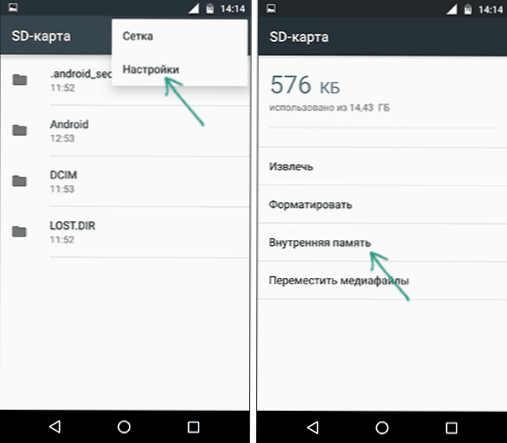
- Klicken Sie auf "inneres Speicher".
- Lesen Sie die Warnung, dass alle Daten der Karte gelöscht werden, bevor sie als interner Speicher verwendet werden können. Klicken Sie auf "Reinigen und Format".

- Warten Sie auf das Ende des Formatierungsprozesses.
- Wenn Sie am Ende des Vorgangs die Meldung "SD -Card langsam" sehen, deutet dies vor, dass Sie die Klasse 4, 6 Speicherkarte und dergleichen verwenden - T - T.e. Wirklich langsam. Es kann als interner Speicher verwendet werden, dies wirkt sich jedoch auf die Geschwindigkeit Ihres Android -Telefons oder -Tablets aus (solche Speicherkarten können bis zu 10 -mal langsamer funktionieren als der normale interne Speicher). Es wird empfohlen, die UHS -Klasse 3 (U3) oder zumindest U1 -Speicherkarten zu verwenden. Ihr Telefon kann melden, dass sie nicht schnell genug sind.
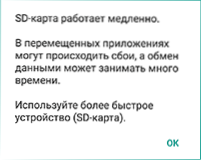
- Nach dem Formatieren wird vorgeschlagen, Daten auf ein neues Gerät zu übertragen, "Übertragen Sie jetzt" (Vor dem Übertrag wird der Vorgang nicht als abgeschlossen angesehen).
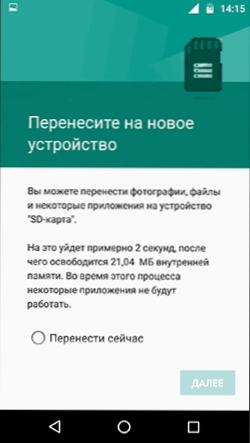
- Klicken Sie auf "Bereit".
- Es wird unmittelbar nach dem Ende der Formatierung der Karte als interner Speicher empfohlen, um Ihr Telefon oder Tablet neu zu starten. Drücken Sie die Netzschaltfläche und wählen Sie dann das Element "Neustart" und falls niemand vorhanden ist, und schalten Sie den Strom aus "aus. oder "ausschalten" und dann das Gerät wieder einschalten.
Der Vorgang wird dazu abgeschlossen: Wenn Sie zu den Parametern des Speicher- und USB -Laufwerken gehen, werden Sie feststellen.
Bei der Funktion der Funktion der SD -Karte als interner Speicher in Android 6 und 7 gibt es jedoch einige Funktionen, die die Verwendung dieser Möglichkeit unangemessen machen können - dies ist der entsprechende Abschnitt der Führung.
So formatieren Sie die SD -Speicherkarte als interne Speicher (Beispiel für Android 9.0)
Auf der neuesten Version von Android werden alle Aktionen zum Verwandeln der microSD -Speicherkarte in die interne fast gleich, aber für den Fall werde ich die Schritte separat beschreiben und Bilder des Bildschirms geben (vergessen Sie nicht, dass alle Daten von der Speicherkarte aus der Speicherkarte Dabei wird gelöscht, und kümmern Sie sich um die Aufrechterhaltung wichtiger Dateien):
- Gehen Sie auf Ihrem Smartphone zu den Einstellungen - Speicherplatz. Und klicken Sie dann auf das Element "SD-Card".
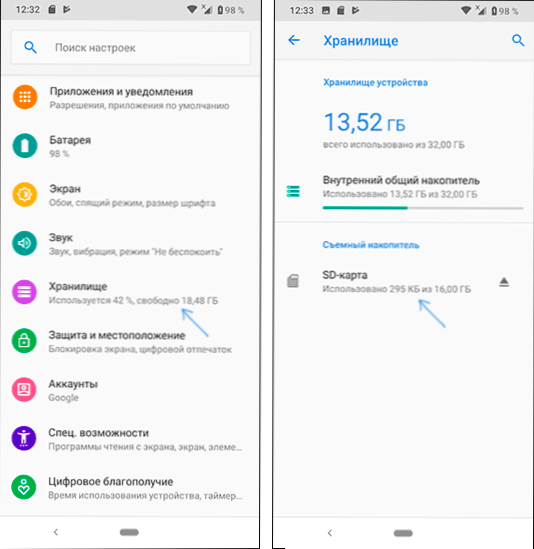
- Klicken Sie oben rechts auf die Schaltfläche Menü, wählen Sie das Element "Speichereinstellungen" und im nächsten Bildschirm "Interner Speicher" aus "Speichereinstellungen".
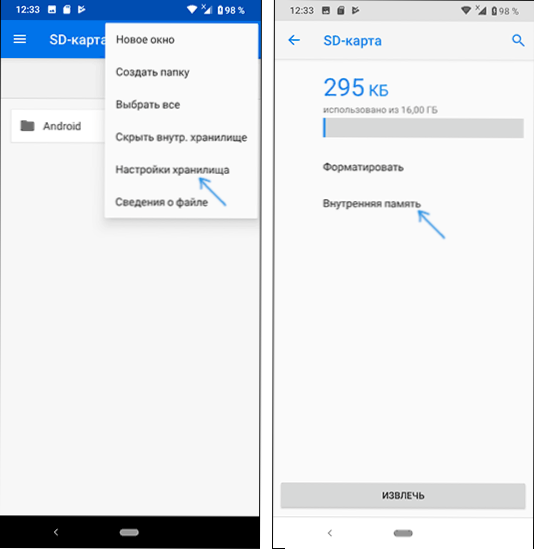
- Lesen Sie sorgfältig durch, was genau passieren wird, und bestätigen Sie, wenn Sie zustimmen, die Formatierung der Speicherkarte als interne Speicher. Warten Sie auf den Abschluss des Prozesses.
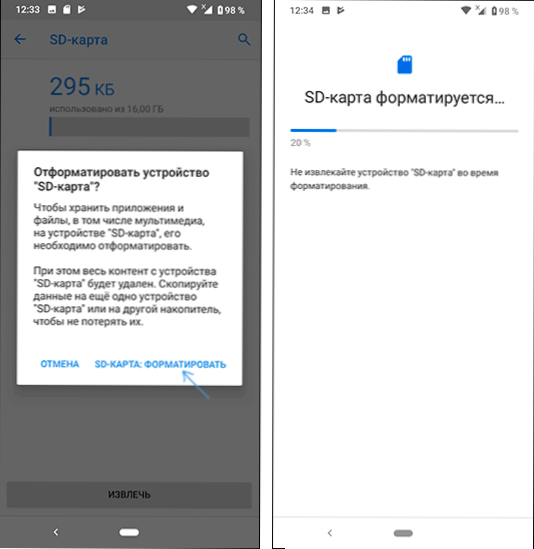
- Um Daten (diejenigen, die übertragen werden können) aus dem internen Speicher in den SD -Speicher zu übertragen, öffnen Sie das Menü in den Parametern des Speichers und wählen Sie das Element "Daten übertragen" aus.
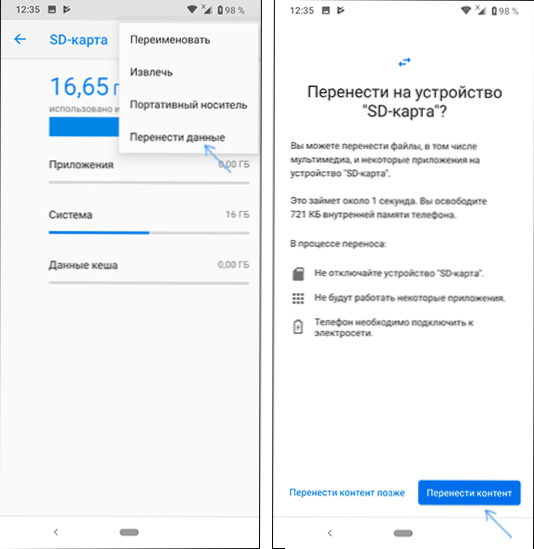
Das Verfahren wird dazu abgeschlossen. Alle Funktionen der Arbeit und die Methode zur Rückgabe der Speicherkarte an die Betriebsart als tragbares Laufwerk bleiben die gleichen wie bei früheren Android -Versionen.
Videoanweisung
Als nächstes kommt ein einfaches Video, in dem der gesamte Prozess der Formatierung von microSD als interner Speicher und Daten auf eine deutlich angezeigte Speicherkarte übertragen wird.
Funktionen der Speicherkarte als interner Speicher Android
Es kann angenommen werden, dass, wenn das Volumen der Speicherkarte m mit dem internen Speicher von Android verbunden ist, das Gesamtvolumen des internen Speichers gleich N+M werden sollte. Darüber hinaus wird dies in Informationen über die Speicherung des Geräts angezeigt, aber tatsächlich funktioniert alles etwas anders:
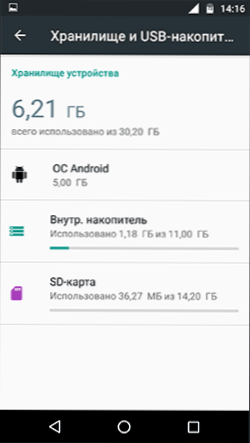
- Alles, was möglich ist (mit Ausnahme einiger Anwendungen, Systemaktualisierungen), wird auf den internen Speicher auf der SD -Karte platziert, ohne die Auswahl zu ermöglichen. Nehmen Sie jedoch weiterhin den internen Speicher an: Nicht alle Daten und nicht alle Anwendungen können auf eine SD -Karte platziert werden.
- Wenn Sie das Android -Gerät in diesem Fall an den Computer anschließen, werden Sie "nur auf den internen Speicher auf der Karte zugreifen". Gleiches Gleiches in Dateimanagern auf dem Gerät selbst (siehe. Die besten Dateimanager für Android).
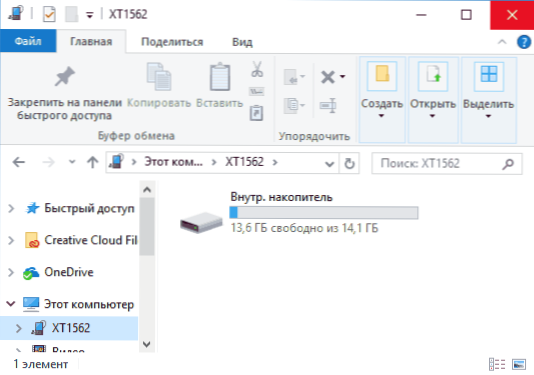
Infolgedessen hat der Benutzer nach dem Moment, in dem die SD -Speicherkarte als interner Speicher verwendet wurde dann steigt das Volumen des verfügbaren internen Speichers nach den beschriebenen Aktionen nicht, sondern nimmt ab.
Eine weitere wichtige Funktion ist das Zurücksetzen des Telefons. Auch wenn Sie die Speicherkarte vor dem Zurücksetzen von ihm entfernt haben, und in einigen anderen Szenarien ist es unmöglich, Daten davon wiederherzustellen, mehr dazu: Ist es möglich, Daten aus dem wiederherzustellen SD -Speicherkarte als interner Speicher auf Android formatiert.
Formatieren einer Speicherkarte zur Verwendung als interner Speicher in ADB
Für Android-Geräte, auf denen die Funktion nicht verfügbar ist, z.
Da diese Methode möglicherweise zu Problemen mit dem Telefon führen kann (und auf keinem Gerät funktionieren kann), können Sie Details zur Installation von ADB, das Einschalten des USB -Debuggens und das Starten der Befehlszeile im ADB -Ordner (falls Sie nicht wissen, wie dies fertig ist dann ist es vielleicht besser, nicht zu nehmen. Und wenn Sie es nehmen, dann ist es auf eigene Gefahr und Risiko).
Die notwendigen Befehle selbst werden wie folgt aussehen (die Speicherkarte muss verbunden sein):
- ADB Shell
- SM List-Disks (Achten Sie aufgrund der Ausführung dieses Befehls auf die ausgegebene Festplattenkennung der Typdiskette: nnn, nn - es ist im nächsten Befehl erforderlich.)
- SM Partition Disk: nnn, nn privat
Lassen Sie nach Abschluss der Formatierung die ADB -Shell und öffnen Sie auf dem Telefon in den Speicherparametern das Element "SD -Karte", klicken Sie oben rechts auf die Menüschaltfläche und klicken Sie auf "Daten übertragen" (so ist dies erforderlich, sonst die Der interne Speicher des Telefons wird fortgesetzt). Am Ende der Übertragung kann der Prozess als abgeschlossen angesehen werden.
Eine andere Möglichkeit für solche Geräte mit einem Root -Access ist die Verwendung der Anwendung von Root Essentials und die Einbeziehung von adoptierbarer Speicherung in diese Anwendung (potenziell gefährlicher Betrieb, auf eigenes Risiko, nicht auf alten Versionen von Android).
So geben Sie die übliche Funktionen einer Speicherkarte zurück
Wenn Sie sich entscheiden, die Speicherkarte aus dem internen Speicher zu deaktivieren, tun Sie dies einfach - übertragen Sie alle wichtigen Daten vom Computer und gehen Sie dann wie in der ersten Methode in die SD -Karteneinstellungen.
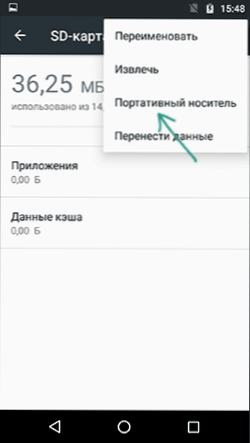
Wählen Sie dann im Menü der Aktionen mit einer Speicherkarte das tragbare Maid -Element aus und formatieren Sie die Speicherkarte, nach Anweisungen.
- « So finden Sie die Montage von Windows 10 auf einem Computer, im Bild oder auf dem Flash -Laufwerk
- Android -Speicher in Google -Dateien »

